Come modificare la domanda successiva in base a una risposta nei moduli Google

Google Forms ti consente di creare vari sondaggi, sondaggi, questionari, quiz e altro ancora. A volte fare sondaggi lunghi può diventare noioso per alcuni
Come disattivare il visualizzatore PDF di Google Chrome: il visualizzatore PDF integrato fornito da Chrome ci ha davvero semplificato la vita. Non è necessario scaricare alcun PDF, né è necessario alcun altro visualizzatore di PDF per i normali PDF di tutti i giorni che si incontrano. Ma nel caso tu abbia dei PDF davvero lunghi e importanti da gestire e cose da evidenziare e aggiungere ai segnalibri, il visualizzatore PDF di Chrome non è sufficiente. E per gestire i tuoi file in un altro visualizzatore PDF , dovrai prima scaricare il file PDF utilizzando l'icona di download fornita e quindi aprire il file scaricato nel visualizzatore PDF. In realtà no, Chrome ti offre un'opzione per disabilitare il suo visualizzatore PDF e aprire i file direttamente in un altro visualizzatore PDF.

Il metodo per disabilitare il visualizzatore PDF integrato di Chrome dipenderà dalla versione di Chrome che stai utilizzando. Se non conosci già la versione di Chrome, puoi trovarla tramite:

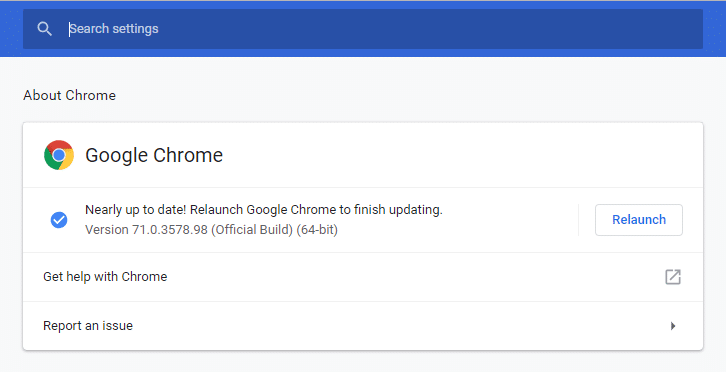
Contenuti
Come disattivare il visualizzatore PDF di Google Chrome
Disabilita il visualizzatore PDF di Google Chrome (dalla versione di Chrome 60 in poi)
Per una versione di Chrome 60 in poi, puoi scegliere se vuoi aprire il PDF nel visualizzatore PDF integrato di Chrome o se vuoi scaricare il file direttamente (non hai la possibilità di disabilitare il visualizzatore integrato). Per scaricare direttamente il file,
1.Apri il browser web Chrome.
2.Fai clic sul menu a tre punti nell'angolo in alto a destra della finestra di Chrome.
3.Fare clic su Impostazioni.
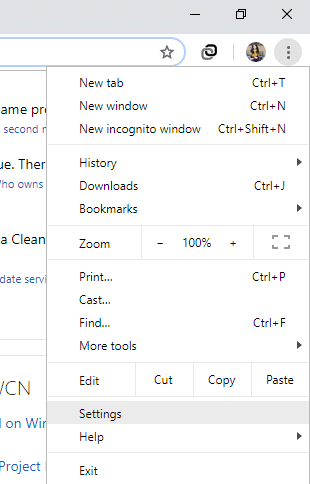
4.Scorri verso il basso fino alla fine della finestra e fai clic su Avanzate.

5.Cerca il blocco " Privacy e sicurezza " e fai clic su " Impostazioni contenuti ".
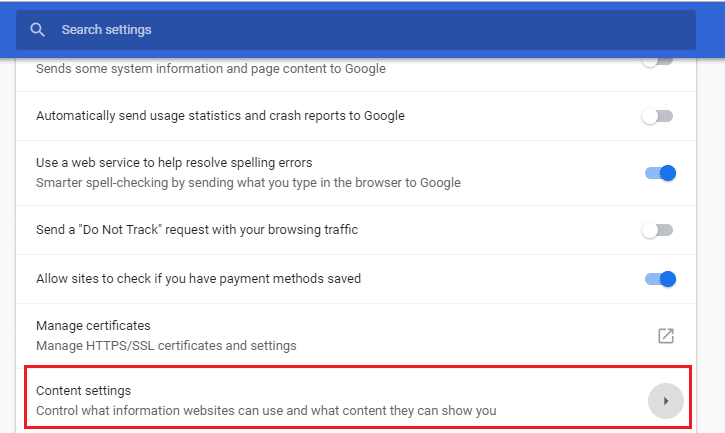
6.Scorri verso il basso la pagina delle impostazioni del contenuto per trovare " documenti PDF " e fai clic su di esso.
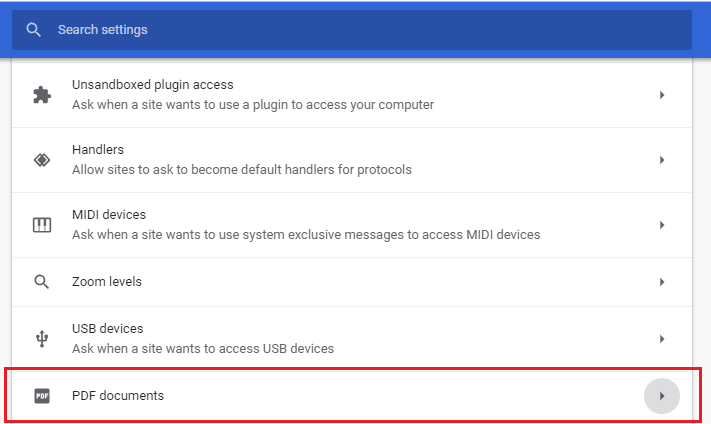
7. Ora puoi attivare l'interruttore " Scarica file PDF invece di aprirli automaticamente in Chrome ".
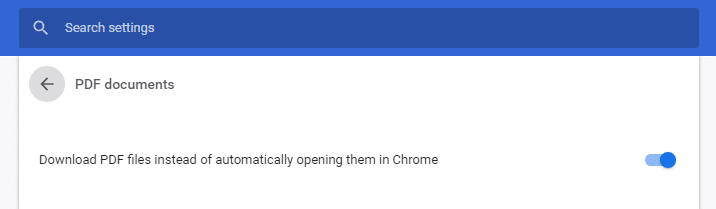
Ora, quando fai clic su un file PDF, invece di aprirlo in Chrome, verrà scaricato. Puoi quindi aprirlo in un altro visualizzatore PDF. Se desideri impostare un visualizzatore PDF predefinito,
1. Fare clic con il pulsante destro del mouse su qualsiasi file PDF che si trova in Esplora file.
2.Fai clic su " Apri con " e seleziona " Scegli un'altra app ".
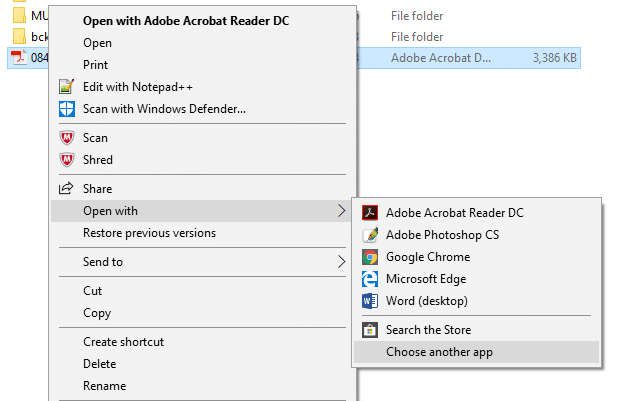
3. Selezionare il visualizzatore PDF che si desidera impostare come predefinito .
4.Seleziona la casella di controllo " Usa sempre questa app per aprire i file pdf ".
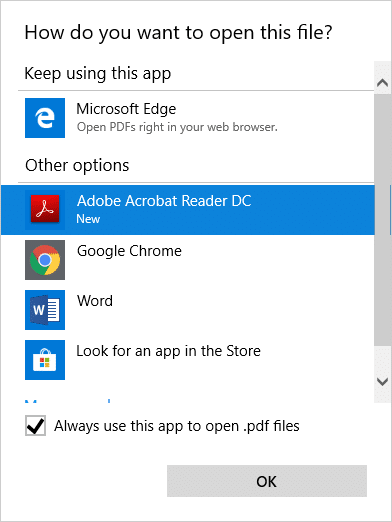
5.Fare clic su OK.
6.Il tuo visualizzatore PDF predefinito è stato impostato.
Disabilita il visualizzatore PDF di Google Chrome (dalla versione 57 di Chrome in poi)
Dalla versione 57 alla 59, hai un'opzione per aprire i file PDF nel tuo visualizzatore PDF predefinito. Per fare questo,
1.Apri il browser web Chrome.
2.Fai clic sul menu a tre punti nell'angolo in alto a destra della finestra di Chrome.
3.Fare clic su Impostazioni e quindi su ' Mostra impostazioni avanzate '.

4.Vai alla sezione privacy e clicca su ' Impostazioni contenuti '.
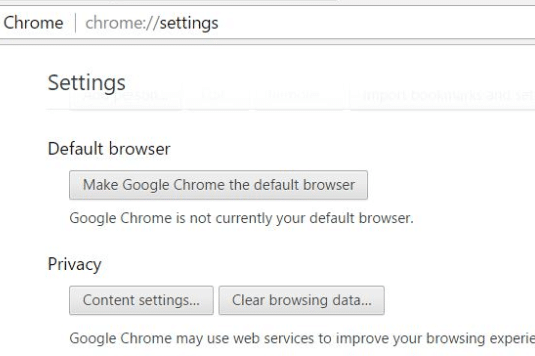
5.Scorri verso il basso la finestra. Troverai la voce " Documenti PDF ".
6.Sotto l'intestazione, seleziona " Apri file PDF nell'applicazione di visualizzazione PDF predefinita ".
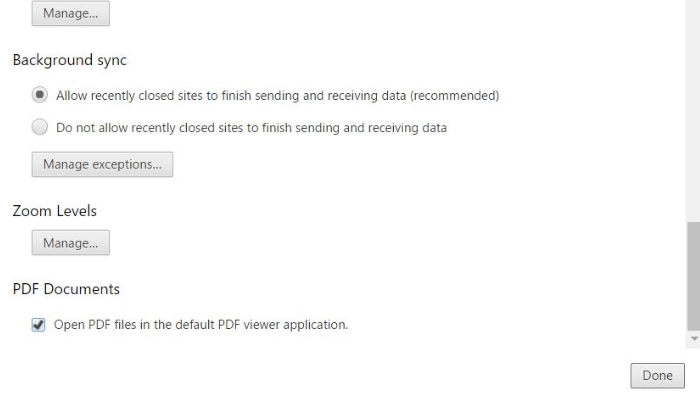
Disabilita il visualizzatore PDF di Google Chrome (nella versione di Chrome precedente alla 57)
Per disabilitare il visualizzatore PDF di Chrome su una versione precedente alla 57, il processo è relativamente semplice.
Se devi utilizzare regolarmente un altro visualizzatore PDF con i tuoi file, puoi utilizzare questi metodi per disabilitare il visualizzatore PDF di Chrome. Tuttavia, se desideri aprire solo alcuni file in un visualizzatore PDF diverso e in genere preferisci il visualizzatore PDF di Chrome, ti consiglio di scaricare il file in modo esplicito facendo clic sull'icona di download nell'angolo in alto a sinistra del visualizzatore e quindi aprilo con quello richiesto, invece di disabilitare del tutto il visualizzatore PDF integrato di Chrome.
Consigliato:
Si spera che uno dei metodi sopra menzionati ti aiuterà sicuramente a disabilitare il visualizzatore PDF di Google Chrome, ma se hai ancora domande su questo articolo, non esitare a farle nella sezione dei commenti.
Google Forms ti consente di creare vari sondaggi, sondaggi, questionari, quiz e altro ancora. A volte fare sondaggi lunghi può diventare noioso per alcuni
Aggiornato il 23 novembre 2022 da Steve Larner, per riflettere le attuali versioni Kindle. Kindle di Amazon è il leader assoluto nel mercato statunitense dei lettori di e-book.
Statistiche e analisi sono componenti importanti di YouTube. La piattaforma tiene traccia di diversi risultati, inclusi i video con il maggior numero di risultati
Trovare una città antica può essere complesso, ma vale la pena orientarsi, considerando il bottino in offerta. Ancient City è stata aggiunta con il Wild Update a
Sebbene Steam sia principalmente un'app utilizzata per scaricare e giocare, i profili Steam possono essere una via per l'espressione personale come un modo per connettersi con i giochi
https://www.youtube.com/watch?v=x1-ENWpA5Jc Amazon Prime Video migliora continuamente il suo servizio, fornendo nuove funzionalità e prodotti per migliorare la
Una corretta gestione del progetto è essenziale per completare i progetti in modo efficiente e tempestivo. Smartsheet e Airtable sono due strumenti che potresti prendere in considerazione per il progetto
Minecraft si basa sull'utilizzo della creatività per rimanere in vita. Un modo sottovalutato per mostrare i tuoi muscoli creativi nel gioco è con i banner. Non lo sono
Non sono molti i corsi universitari che possono annoverare Mark Zuckerberg e Steve Ballmer tra i propri docenti. Non ci sono molti corsi universitari di più
Copiare il contenuto negli appunti dell'iPad è comodo perché fornisce agli utenti un facile accesso a testo, foto, video, ecc. Tuttavia, puoi copiare informazioni
Se utilizzi l'app di editing video di KineMaster, potresti chiederti come caricare video su YouTube. Dopotutto, l'app di condivisione video online non ha rivali
La collaborazione tra "Fortnite" e "Star Wars" ha portato ai giocatori poteri speciali della Forza e missioni "Star Wars". I poteri della Forza sono apparsi con il Capitolo 4,
Roblox offre modi creativi e unici per creare mondi. Se vuoi condividere la tua esperienza di gioco su Roblox e uno qualsiasi dei suoi giochi, aggiungere un amico lo è
Aggiungere più spazio di archiviazione su PlayStation ti aiuta a far fronte alle dimensioni dei giochi moderni. I giochi di oggi sono più grandi di prima e occupano molto spazio sulla PS
Se il tuo computer sembra improvvisamente rallentare, il tuo primo pensiero potrebbe essere che la RAM sia troppo piccola o che abbia contratto un virus. comunque, il
Se sei un utente RingCentral, potresti voler cambiare la tua password. Forse hai problemi di sicurezza o vuoi semplicemente scegliere una password più semplice
Se sei attivo su Telegram da un po' di tempo, potresti voler cambiare le immagini del tuo profilo. Tuttavia, le vecchie immagini del profilo non vengono eliminate automaticamente
La piattaforma Twitch ha la possibilità di proteggerti dalla visualizzazione di linguaggio dannoso, offensivo e ingiurioso nella chat. Per gli utenti più giovani è consigliabile avere
https://www.youtube.com/watch?v=Pt48wfYtkHE Google Docs è un eccellente strumento per la collaborazione poiché consente a più persone di modificare e lavorare su un singolo
Sebbene esistano molti strumenti di arte digitale, Procreate si distingue per un motivo. È progettato per disegnare opere d'arte originali utilizzando uno stilo e un tablet, offrendoti un


















